Les aides en ligne de GoodBarber
Android - Vérifier le site web de votre organisation
Si vous avez ouvert un compte de développeur d'organisation sur Google Play, vous devez vérifier le site Web de votre organisation.
Vous devez fournir et vérifier la propriété du site Web de votre organisation pour publier des applications sur Google Play. Cela permet à Google de vérifier votre organisation.
Seul le propriétaire du compte peut fournir et vérifier le site Web de votre organisation.
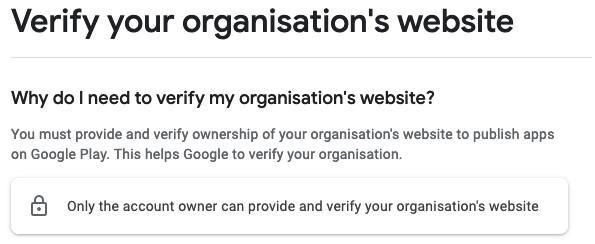
Vérifiez le site Web de votre organisation créé en dehors de GoodBarber
Si vous n'avez pas encore enregistré la propriété du site Web principal de votre organisation dans Google Search Console, nous vous conseillons d'utiliser la même adresse e-mail que celle de votre compte développeur.
Pour vérifier le site web de votre organisation :
1. Assurez-vous d'avoir enregistré la propriété du site Web principal de votre organisation dans Google Search Console. Vous devez le faire avant de procéder à la vérification. En savoir plus
2. Indiquez l'URL du site Web principal de votre organisation sur la page des détails du compte . Vous l'avez peut-être déjà fournie lors de la création de ce compte de développeur.
3. Prouvez que votre organisation est propriétaire du site Web en envoyant une demande de vérification sur la page des détails du compte.
Cette demande sera envoyée au propriétaire enregistré dans la Search Console :
- Si le compte Google que vous avez utilisé pour enregistrer le site Web dans la Search Console est le même que celui que vous avez utilisé pour vous connecter à votre compte de développeur Play Console, la demande sera automatiquement approuvée.
- Dans le cas contraire, le propriétaire enregistré du site web dans la Search Console recevra un courrier électronique et une notification dans la Search Console pour approuver ou refuser votre demande. Si la demande est approuvée, vous recevrez un courriel et un message dans la boîte de réception de Play Console vous informant qu'une association entre le site Web et votre compte de développeur Play Console a été créée, et que le processus de vérification du site Web est maintenant terminé.
Voir la documentation Google pour plus de détails : https://support.google.com/googleplay/android-developer/answer/13205715
Vérifiez le site Web de votre organisation créé avec GoodBarber (PWA)
Si vous n'avez pas encore de site web d'organisation, vous pouvez utiliser votre PWA généré via votre projet GoodBarber. Si vous avez déjà déclaré votre sitemap PWA à la Search console, passez à « Vérifier le site web de votre organisation (PWA) sur Google Play », sinon, suivez les instructions ci-dessous :
1. Publiez votre PWA à partir du menu Publier > PWA > Publier .
Ajouter votre propriété PWA à la console de recherche :
1. Allez dans Publier > PWA > SEO , ouvrez l'onglet Sitemap.
2. Par défaut, le sitemap est désactivé. Activez le sitemap.
3. Cliquez sur « Enregistrer ».

4. Ouvrez Google Search Console : https://search.google.com/search-console/welcome
5. Connectez-vous en utilisant la même adresse e-mail que votre compte de développeur.
6. Saisissez l'URL de votre Progressive Web App (PWA) dans le type de propriété : "URL prefix".
7. Cliquez sur « Continuer» (voir exemple ci-dessous).
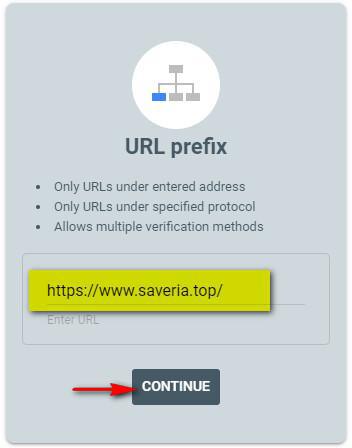
8. Vous disposez des options suivantes : « Méthode de vérification recommandée » ou “Autres méthodes de vérification”. Sélectionnez la méthode de vérification « Balise HTML ».
9. Copiez la « Balise HTML » complete fournie par Google.
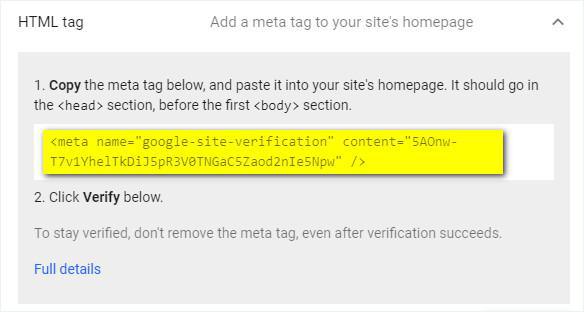
Vérifiez la propriété de votre site dans Google Search Console :
1. De retour dans votre back-office, allez dans Publier > PWA > SEO , ouvrez l'onglet Sitemap.
2. Collez la balise Google dans le champ Google Meta Tag
3. Cliquez sur Enregistrer
4. Cliquez sur le bouton « Régénérer ma PWA » dans le menu Publier > PWA > Publier .
Attendez que la régénération soit terminée (cela peut prendre plusieurs minutes).
5. Retournez dans la Google Search Console et cliquez sur le bouton « Vérifier » pour valider votre nouvelle propriété.
Si Google affiche l'erreur « La balise Meta de validation est introuvable ».
Réessayez plus tard, en utilisant la même méthode de vérification (balise HTML).
Vérifier le site web de votre organisation (PWA) sur Google Play :
1. Indiquez l'URL de votre PWA sur la page Détails du compte . Vous l'avez peut-être déjà fournie lorsque vous avez créé ce compte de développeur. Veillez à utiliser exactement la même URL que celle que vous avez utilisée lorsque vous avez ajouté votre propriété PWA à la Search Console.
2. Envoyez une demande de vérification du site Web à partir de la page Détails du compte dans Play Console :
- Si le compte Google que vous avez utilisé pour enregistrer le site Web dans la Search Console est le même que celui que vous avez utilisé pour vous connecter à votre compte de développeur Play Console, la demande sera automatiquement approuvée.
- Dans le cas contraire, le propriétaire enregistré du site web dans la Search Console recevra un courrier électronique et une notification dans la Search Console pour approuver ou refuser votre demande. Si la demande est approuvée, vous recevrez un courrier électronique et un message dans la boîte de réception Play Console vous informant qu'une association entre le site Web et votre compte de développeur Play Console a été créée et que le processus de vérification du site Web est maintenant terminé.
Pour plus de détails, consultez la documentation de Google : https://support.google.com/googleplay/android-developer/answer/13205715
- iOS - Transférer l'application sur un autre Compte Développeur Apple
- iOS - Conformité du compte développeur Apple avec les règles 4.2.6 et 5.2.1
- iOS - Modifier le type de compte développeur Apple de type Individuel en Organisation
- Android - Transférer l'application sur un autre compte Google Play
- Android - Vérifier le site web de votre organisation
 Design
Design